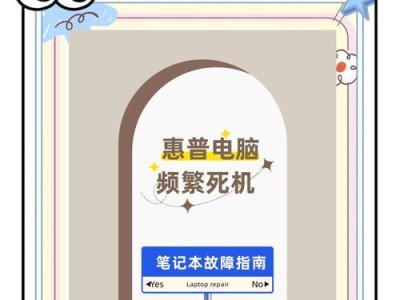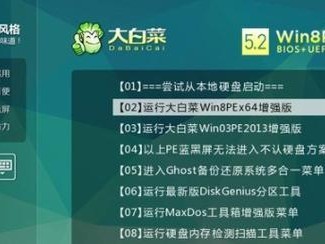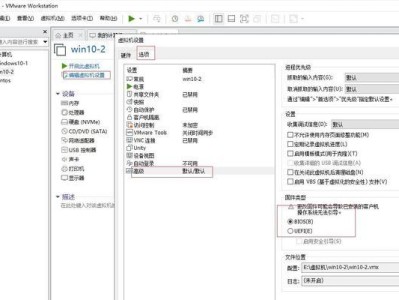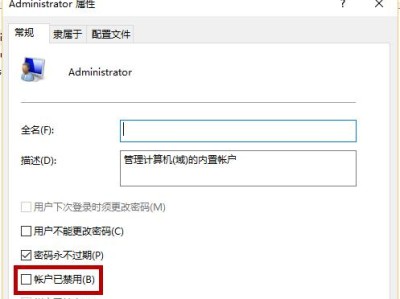电脑系统出现问题时,重装操作系统是一种常见的解决方法。本文将详细介绍如何重装win7系统,让你的电脑恢复到出厂设置状态。请根据以下15个步骤进行操作。

一:备份重要数据
在重装系统之前,务必备份好你的重要数据。可以将文件复制到外部硬盘或使用云存储服务,确保数据安全。
二:准备重装所需工具
为了重装win7系统,你需要准备一个win7安装光盘或USB启动盘。确保光盘或USB启动盘完好无损。
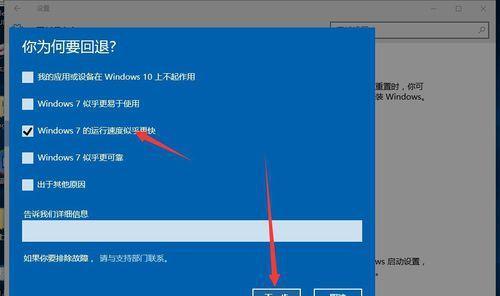
三:设置电脑开机方式
在重启电脑之前,进入BIOS设置界面,将启动方式设置为从光盘或USB启动盘启动。
四:插入安装光盘或USB启动盘
将win7安装光盘或USB启动盘插入电脑,并重新启动电脑。
五:选择系统语言和时区
在安装界面中,选择适合你的语言和时区设置。
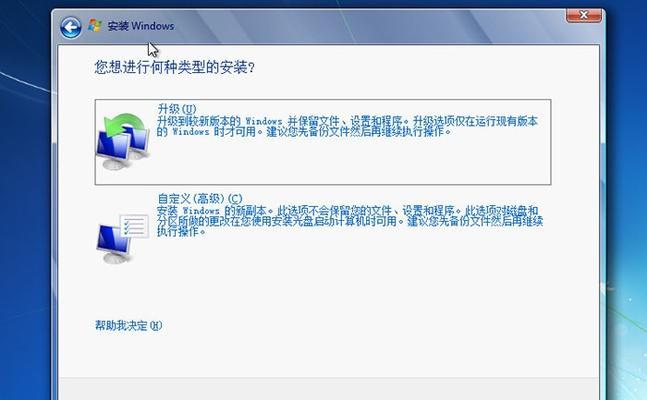
六:点击“安装”按钮
在安装界面上,点击“安装”按钮,开始安装win7系统。
七:阅读和接受许可协议
阅读许可协议,并勾选“我接受许可协议”的选项。
八:选择“自定义(高级)”安装类型
在安装类型界面上,选择“自定义(高级)”安装类型,以便对硬盘进行分区和格式化。
九:删除原有分区
在分区界面上,选择原有分区并点击“删除”按钮,以清空硬盘。
十:新建分区
在分区界面上,点击“新建”按钮,按照需要设置新分区的大小和文件系统。
十一:选择所需分区进行安装
在分区界面上,选择新建的分区并点击“下一步”按钮,开始系统安装。
十二:系统安装和配置
系统将自动进行安装和配置过程,请耐心等待,期间不要断开电源或中断安装。
十三:输入产品密钥
在安装过程中,会要求输入win7系统的产品密钥。请确保输入正确的密钥。
十四:选择网络类型
在安装过程中,选择适合你的网络类型,如“家庭网络”或“公共网络”。
十五:完成安装
安装完成后,系统会自动重启。此时,你可以按照向导进行基本设置和个性化配置。
通过本文的步骤指导,你可以轻松地重装win7系统,让你的电脑恢复到出厂设置状态。重装系统前别忘记备份重要数据,并根据操作提示进行分区和配置。祝你重装顺利!